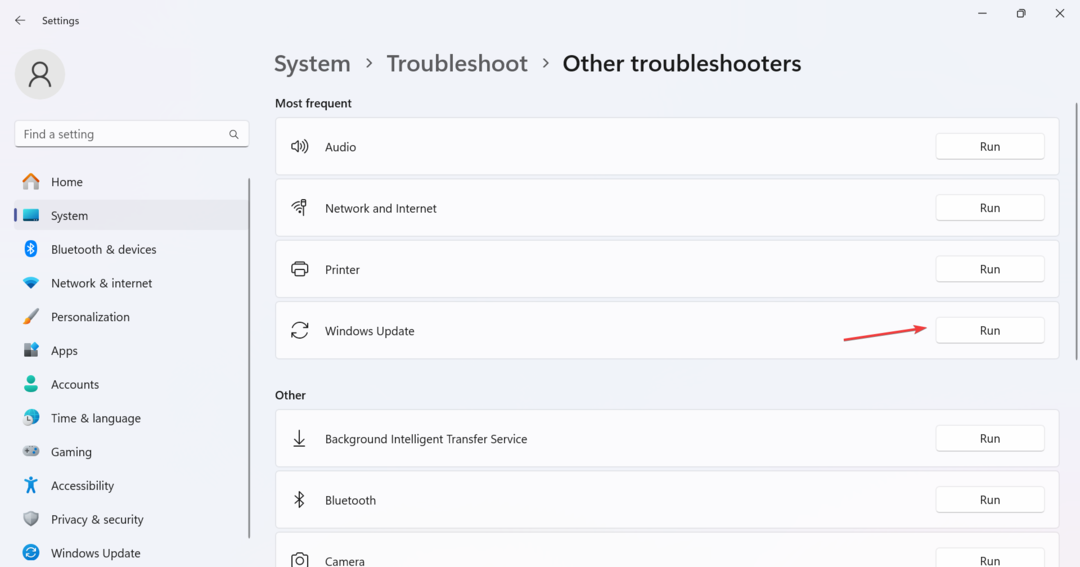- Windows 11 build 22000.132 prináša svojim užívateľom niekoľko drobných vizuálnych zmien a opráv rôznych chýb.
- Táto zostava aktualizuje vzhľad niekoľkých aplikácií, vďaka čomu majú rovnaký vzhľad ako ostatné prvky používateľského rozhrania.
- Najnovšia aktualizácia rieši rôzne problémy, ale rovnako ako všetky ostatné verzie Insider, prináša aj svoje problémy.
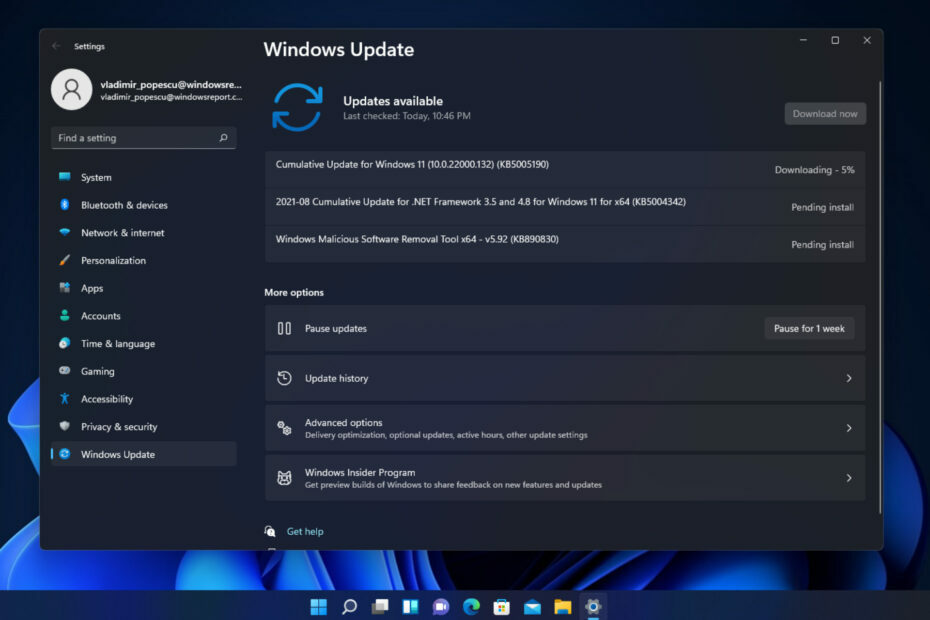
Tento softvér opraví bežné chyby počítača, ochráni vás pred stratou súborov, malvérom, zlyhaním hardvéru a optimalizuje počítač tak, aby dosahoval maximálny výkon. Opravte problémy s počítačom a odstráňte vírusy teraz v 3 jednoduchých krokoch:
- Stiahnite si nástroj Restoro PC Repair Tool ktorý je dodávaný s patentovanými technológiami (k dispozícii je patent tu).
- Kliknite Spustite skenovanie nájsť problémy so systémom Windows, ktoré by mohli spôsobovať problémy s počítačom.
- Kliknite Opraviť všetko opraviť problémy ovplyvňujúce bezpečnosť a výkon vášho počítača
- Restoro bol stiahnutý používateľom 0 čitateľov tento mesiac.
Microsoft tvrdo pracuje na systéme Windows 11 a často dostávame nové zostavy a nové funkcie. Dnes tu máme novú zostavu, ktorú testujeme, Windows 11 build 22000.132.
Táto zostava je k dispozícii pre kanály pre vývojárov aj pre beta verziu a ponúka množstvo opráv a tiež niekoľko nových funkcií.
Aké sú nové funkcie, ktoré prináša Windows 11 build 22000.132? Pridajte sa k nám, keď sa bližšie pozrieme na všetko nové, čo s touto zostavou máme.
Windows 11 build 22000.132: Čo je nové a mám si ho nainštalovať?
- Aktualizovaný nástroj na vystrihovanie
Microsoft plánoval zlúčiť aplikácie Snipping Tool a Snip & Sketch do jednej aplikácie a v tejto zostave sme konečne získali nový nástroj na vystrihovanie.
Nový nástroj na vystrihovanie je podobný starému, ale dodáva sa s rozhraním, ktoré dodržiava celkový dizajn systému Windows 11.
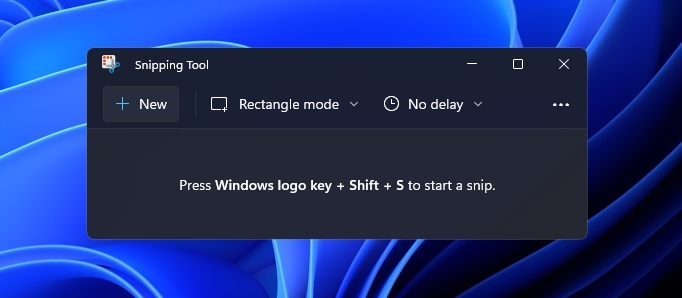
Tento nástroj podporuje skratku Win + Shift + S, čo vám umožňuje ľahko vytvárať snímky obrazovky na počítači. Pokiaľ ide o možnosti snímok obrazovky, môžete si vybrať medzi obdĺžnikovými, oknovými, celoobrazovkovými a voľnými tvarmi.
Keď urobíte snímku obrazovky, môžete ju komentovať, zvýrazniť alebo orezať pomocou špecializovaného nástroja na úpravu. Celkovo je nový nástroj na vystrihovanie krokom vpred a skvelým spôsobom, ako urobte snímky obrazovky v systéme Windows 11.
- Vylepšená kalkulačka
Kalkulačka bola vylepšená v systéme Windows 11 build 22000.132 a teraz má zaoblené rohy, čím zodpovedá novému dizajnu systému Windows 11.
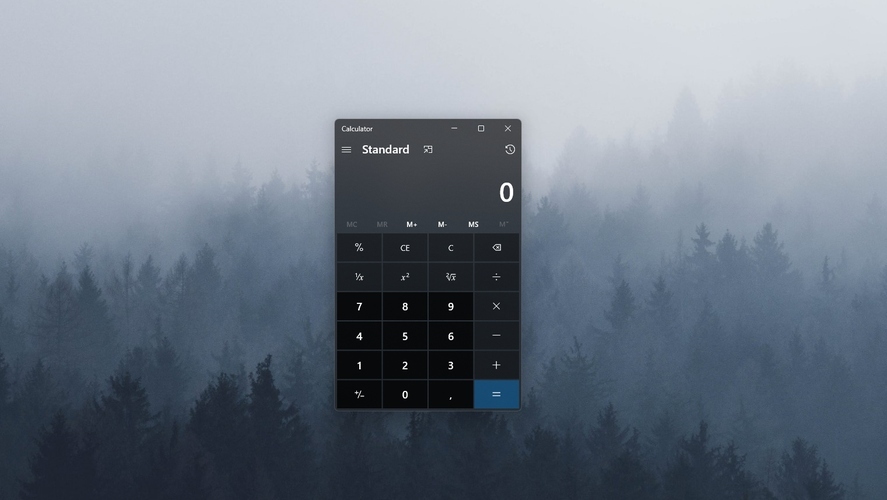
Rovnako ako predtým ho môžete použiť na základné aj komplexné vedecké výpočty, ale má tiež režim programátora a nástroj na vytváranie grafov, ktoré vám umožňujú ľahko vytvárať grafy a rovnice.
Nakoniec je tu možnosť previesť medzi 100 rôznymi jednotkami a menami z kalkulačky. Za zmienku tiež stojí, že aplikácia bola úplne prepísaná v C#, čo vývojárom uľahčuje jej prispôsobenie.
- Vylepšenia pošty a kalendára
Aplikácia Mail & Calendar tiež prešla malým vylepšením a teraz má zaoblené rohy, takže zodpovedá novému vzhľadu systému Windows 11.
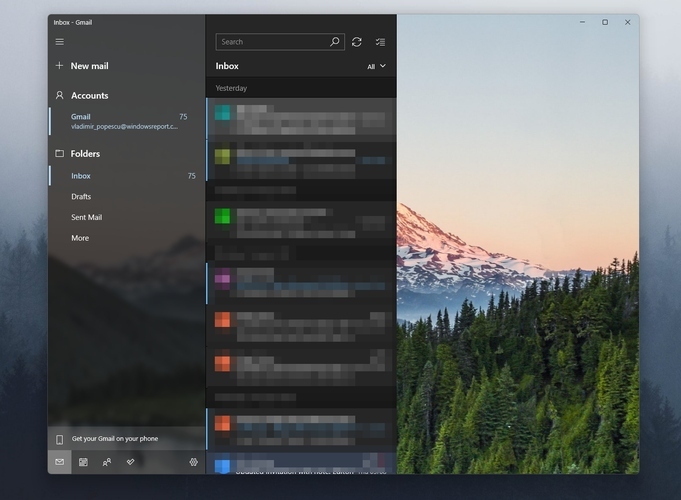
Aplikácia bohužiaľ neponúka žiadne nové funkcie a zmena je len vizuálna, ale prinajmenšom zmena robí dizajn viac konzistentným s ostatnými prvkami systému Windows 11.
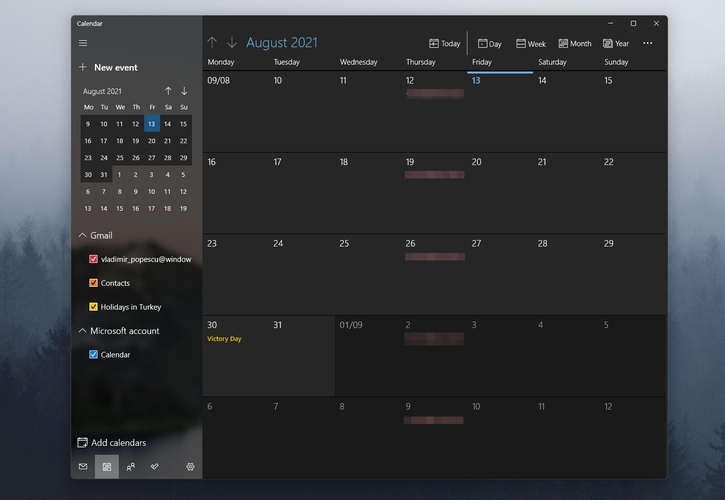
- Microsoft Teams je teraz k dispozícii v beta kanáli
Windows 11 build 22000.100 priniesol niekoľko zásadných zmien a jednou z nich je zavedenie Tímy spoločnosti Microsoft na Windows 11.
Ako viete, spoločnosť Microsoft predstavila stabilnejší kanál pre Windows Insider, ktorý sa nazýva beta kanál, a môžete ho použiť na stiahnuť Windows 11 Beta verzia.
Ak ste na kanáli pre vývojárov, mali by ste vedieť, že môžete ľahko prepnite z kanála pre vývojárov na kanál beta, ale Windows 11 Beta je plný chýb, takže okrem zlepšenej stability veľa nezískate.
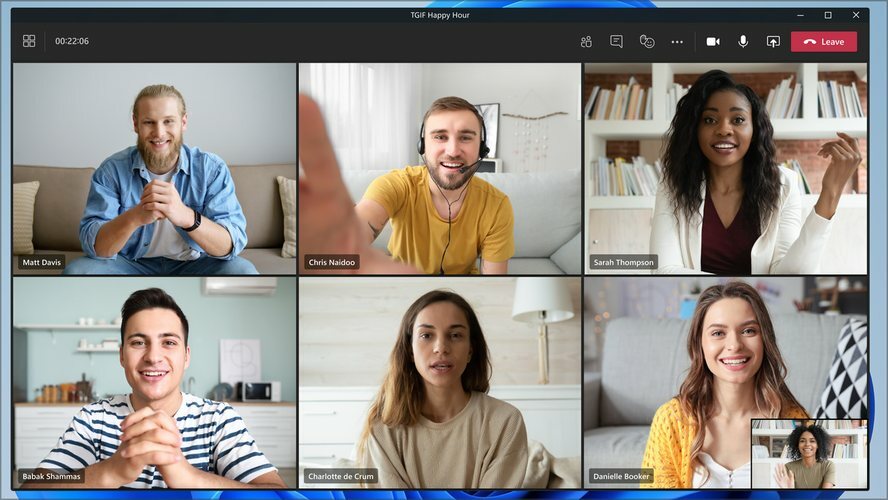
S touto aktualizáciou prináša spoločnosť Microsoft Chat pre tímy na beta kanál systému Windows 11, čo je skvelá správa pre všetkých členov beta kanála.
Microsoft Teams taktiež dostáva niekoľko vylepšení a Microsoft pomaly zavádza osobné a skupinové zvukové a video hovory spolu s niektorými ďalšími funkciami.
Teraz môžete zapnúť alebo vypnúť mikrofón a kameru, konfigurovať nastavenia zariadenia a vybrať si preferovaný mikrofón, kameru alebo reproduktory.
Okrem toho môžete vytvárať schôdze a spájať sa s nimi, zdieľať svoju obrazovku s ostatnými, pozri si zoznam účastníkom, umožnite účastníkom z haly pripojiť sa a pozrieť si videá od účastníkov v pohľad do galérie.
To všetko sú skvelé vylepšenia, ktoré vám pomôžu zostať v kontakte so svojimi priateľmi, rodinou a spolupracovníkmi.
- Nová verzia obchodu Microsoft Store je k dispozícii na beta kanáli
The Windows 11 build 22000.120 zaviedla a nová verzia obchodu Microsoft Store, verzia 22108.1401.0, a táto verzia priniesla niekoľko zmien, ako napríklad automatické posúvanie na Spotlight.
Vďaka tejto funkcii môžete jednoducho objavovať nové aplikácie, hry a ďalší obsah. Prepracovaná bola stránka s podrobnosťami o hernom produkte, ako aj dialógové okno s hodnoteniami a recenziami.
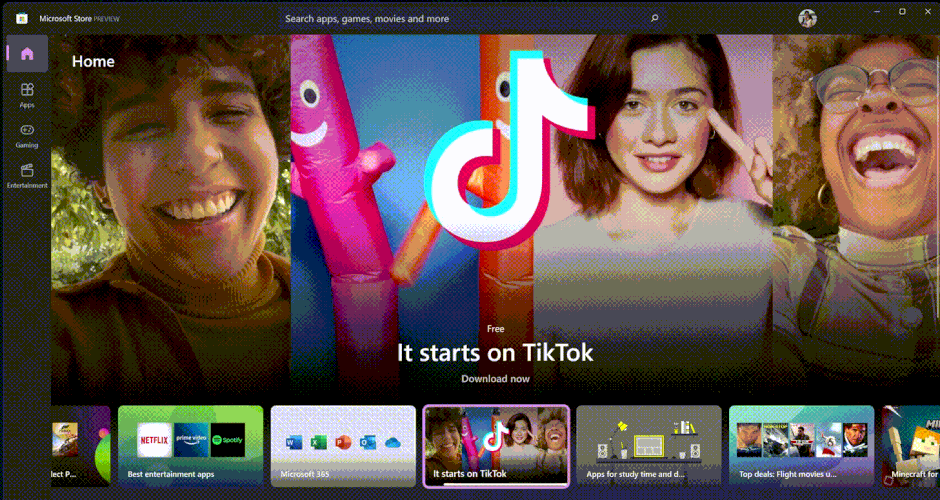
S potešením vám oznamujeme, že táto verzia obchodu Microsoft Store sa dostala do beta kanála a pomaly sa rozširuje na členov kanála beta, takže očakávajte jej čoskoro vydanie.
Pokiaľ ide o funkcie, Windows 11 build 22000.132 toho veľa neponúka a najväčšou zmenou je pridanie zásadných funkcií do Microsoft Teams.
Nový nástroj na vystrihovanie vyzerá a funguje skvele, neponúka však nič nové ani výnimočné, ale prináša to, čo spoločnosť Microsoft sľúbila.
Windows 11 obsahuje 22 000,132 chýb
- Kalkulačka, pošta a kalendár neboli aktualizované
Mnoho používateľov uviedlo, že aplikácie Kalkulačka a Mail nie sú aktualizované na najnovšiu verziu. To je úplne normálne, pretože Aktualizácie aplikácií pre Windows 11 sa pomaly zavádzajú.
Ak máte tento problém, skúste počkať niekoľko hodín a potom sa vráťte do obchodu Windows Store, vyberte možnosť Získať aktualizácie a aktualizácie by sa mali stiahnuť.
- Chýba nástroj na vystrihovanie
Podobne ako v predchádzajúcom čísle, mnoho používateľov uviedlo, že v ich počítači chýba nástroj na vystrihovanie. Na vyriešenie tohto problému môžete skúsiť spustiť wsreset príkaz v okne Spustiť.
Po dokončení procesu spustite Windows Store a vyberte možnosť Získať aktualizácie. Toto riešenie údajne fungovalo u niektorých používateľov, takže ho určite vyskúšajte.
Majte na pamäti, že nástroj na vystrihovanie, kalkulačka a nové aplikácie pre poštu a kalendár sú k dispozícii iba v kanál Dev, takže ak kanál Dev nepoužívate, nebudete mať k týmto aplikáciám prístup všetky.
- Nástroj na vystrihovanie zamrzne
Niekoľko používateľov uviedlo, že nový nástroj na vystrihovanie na najnovšej verzii zamrzol. Tento problém sa vyskytuje pri použití nástrojov pera v nástroji na vystrihovanie a zatiaľ neexistujú žiadne alternatívne riešenia tohto problému.
Je dosť pravdepodobné, že to Microsoft v budúcom zostavení opraví, takže si dajte pozor na všetky budúce aktualizácie.
- Ikony sa v Snipping Toll po kliknutí na ne sčernejú
Podľa používateľov sú tlačidlá v nástroji na vystrihovanie po použití čierne. Je to len vizuálna chyba a neovplyvňuje to, ako aplikácia funguje.
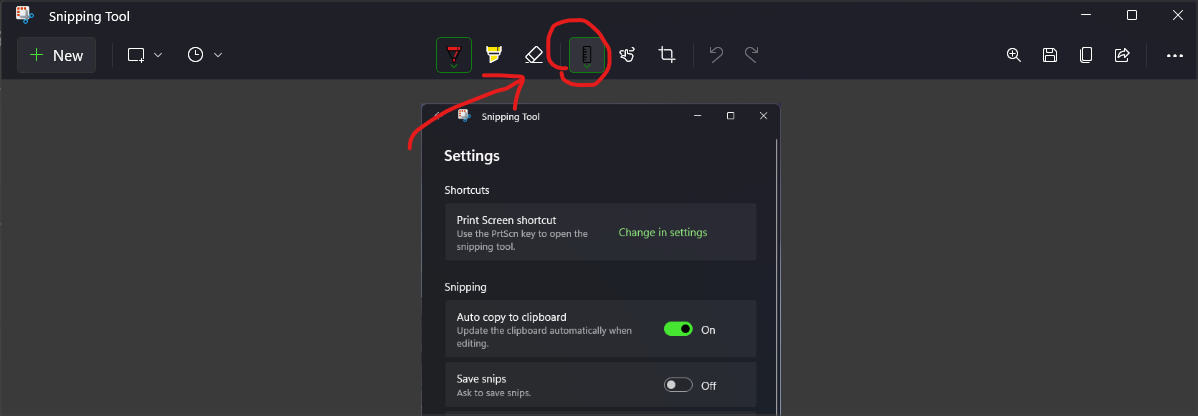
Microsoft si je vedomý tejto chyby a pracuje na oprave, takže sa rátajte s tým, že sa čoskoro dočkáme.
- Nesrovnalosti v záhlaví
Toto je len malý vizuálny problém, ale len málo používateľov poukázalo na to, že aplikácie ako Kalkulačka, Microsoft Store, Prieskumník a Nástroj na vystrihovanie majú v súbore odlišnú výplň a veľkosť ikon panel nástrojov.
To spôsobuje, že používateľské rozhranie je trochu nekonzistentné, a hoci to neovplyvní váš systém alebo užívateľské skúsenosti, je to malá vizuálna nedokonalosť, ktorú si niektorí používatelia môžu všimnúť.
Našťastie to bude v budúcich aktualizáciách opravené.
- Vizuálne chyby v kalkulačke
Používatelia nahlásili niekoľko chýb pri používaní novej aplikácie Kalkulačka. Podľa používateľov sa zadané čísla nezobrazujú správne a je ich ťažko vidieť.
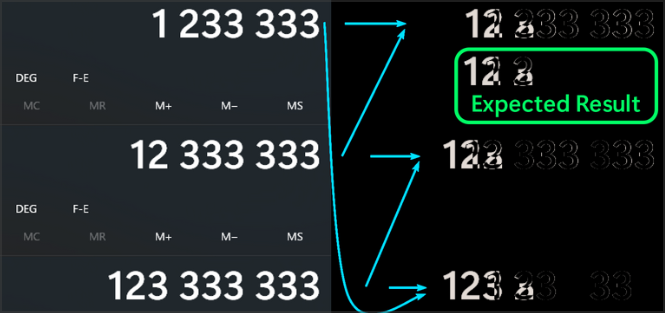
Je to najpravdepodobnejšie preto, že nová kalkulačka používa nové písmo, ale sme si istí, že spoločnosť Microsoft bude tento problém riešiť v novej verzii.
- Problémy so spoľahlivosťou Bluetooth
Používatelia nahlásili problémy s Bluetooth v tejto zostave a zariadeniam Bluetooth sa nedarí pripojiť. Dostupné riešenie je odstrániť dotknuté zariadenie Bluetooth a potom ho znova spárovať.
Po určitom čase to môže byť únavné, ale spoločnosť Microsoft už tento problém uznala, takže sme si istí, že oprava bude čoskoro vydaná.
Ak sa chcete dozvedieť viac o problémoch prítomných v tejto zostave, odporúčame vám skontrolovať naše Článok o chybe 22000.132 pre Windows 11.
Ako môžem nainštalovať Windows 11 build 22000.132?
- Otvor Aplikácia Nastavenia.
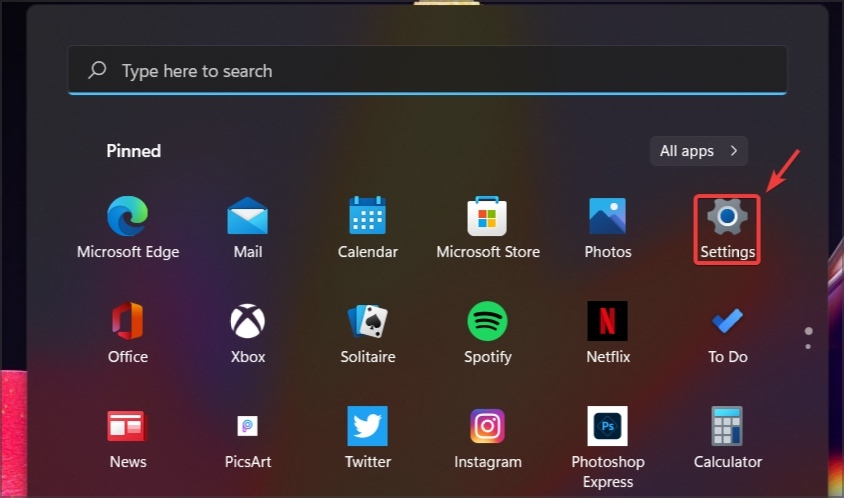
- Na ľavom paneli prejdite na aktualizácia systému Windows sekcii.

- Skontrolujte dostupné aktualizácie.
- Ak sú k dispozícii aktualizácie, Windows ich začne sťahovať.
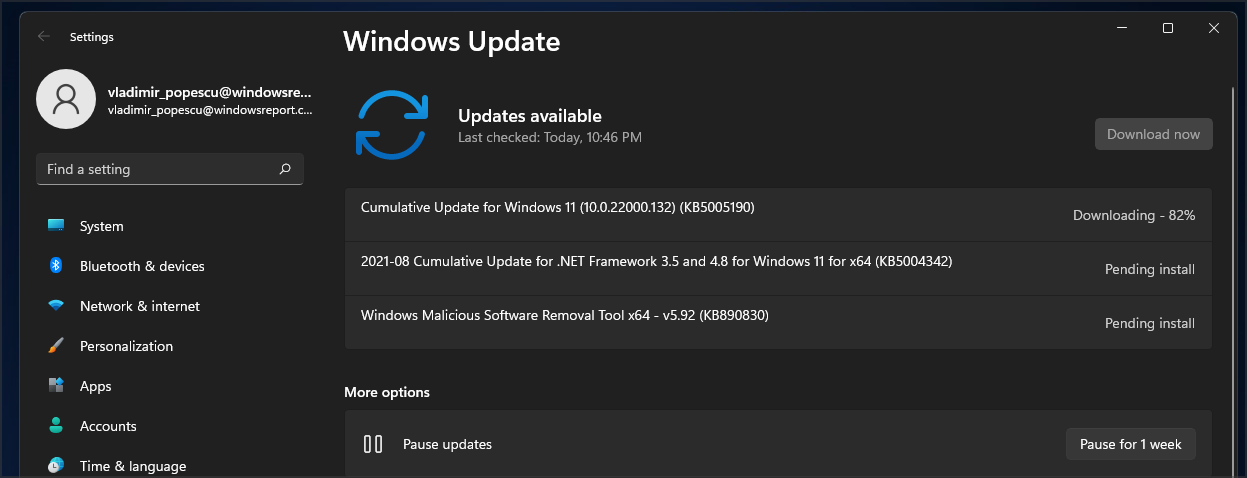
- Po stiahnutí aktualizácií systém Windows nainštaluje potrebné komponenty na pozadí.
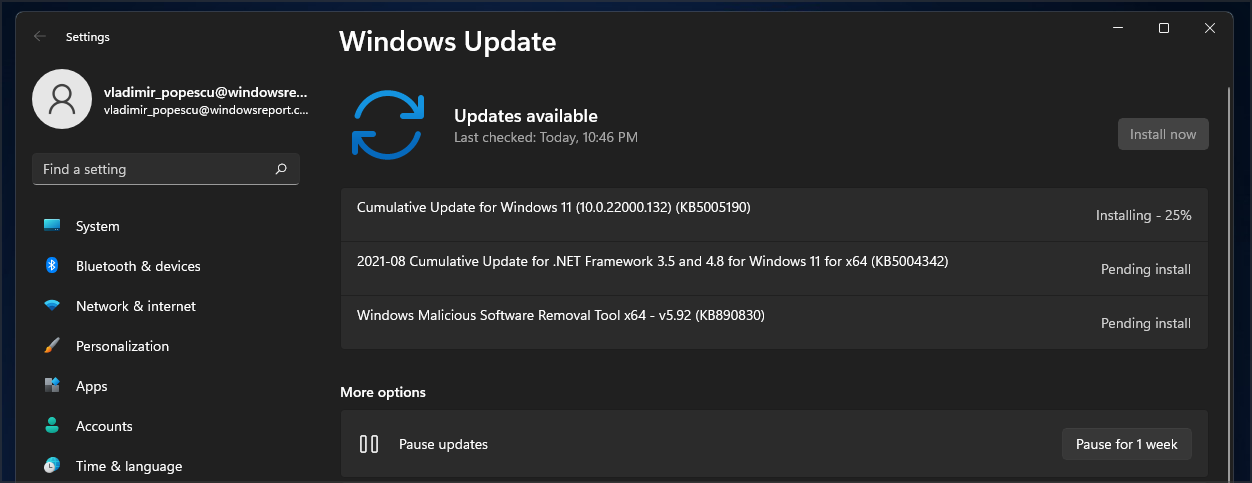
- Hneď ako bude všetko pripravené, dostanete upozornenie so žiadosťou o reštart. Kliknite na Reštartuj teraz tlačidlo.
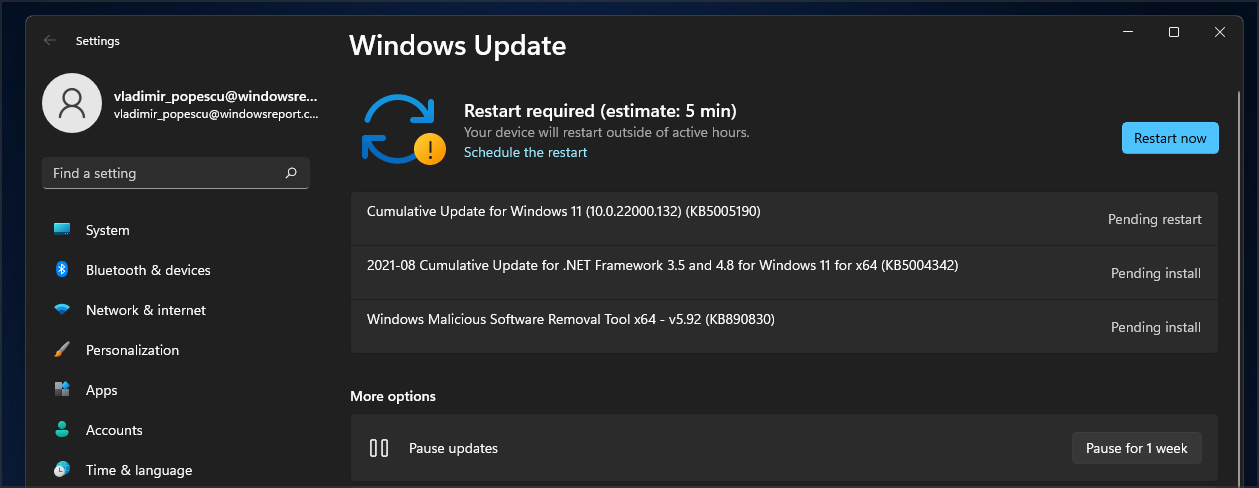
- Počkajte, kým systém Windows dokončí inštaláciu, a nevypínajte počítač.
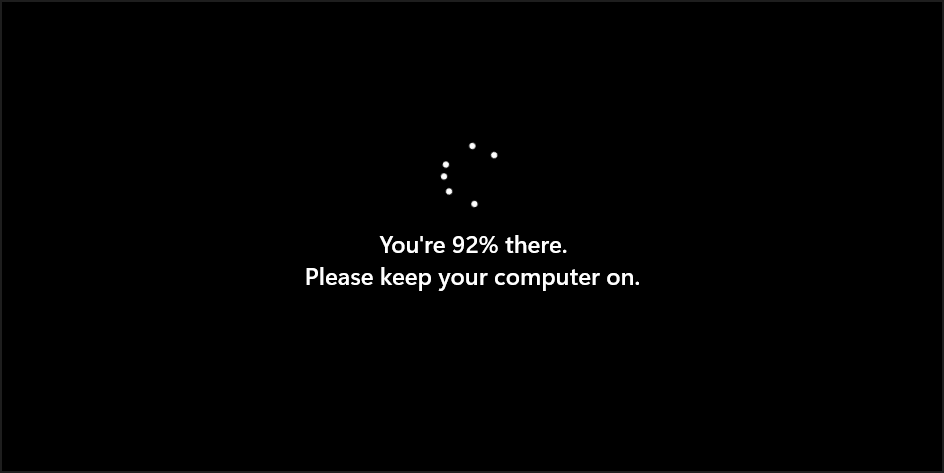
Po dokončení procesu budete mať vo svojom počítači spustený systém Windows 11 build 22000.132.
Mám upgradovať na Windows 11 build 22000.132?
Pokiaľ ide o funkcie, nová verzia toho veľa neponúka. Nový nástroj na vystrihovanie vyzerá skvele, ale neprináša žiadne nové a vzrušujúce funkcie.
Aplikácia Kalkulačka a pošta dostali nový vzhľad, takže zodpovedajú novému rozhraniu systému Windows 11, ale okrem toho neexistujú žiadne zásadné zmeny.
Pravdepodobne najväčšou zmenou v tejto zostave je pomalé zavádzanie funkcií, ako sú hlasové hovory/videohovory jeden na jedného, zdieľanie obrazovky atď. pre tímy Microsoft.
Zostava prináša rôzne opravy chýb, čo je vždy vítané, ale okrem toho nie je v tejto zostave príliš veľa vzrušenia.
Ak hľadáte nové funkcie, možno budete chcieť túto zostavu preskočiť, ale ak hľadáte najnovšie opravy, možno si ju budete chcieť stiahnuť a nainštalovať.
Skúsili ste Windows 11 build 22000.132? Čo si o tom myslel? Dajte nám vedieť svoje nápady v sekcii komentárov nižšie.